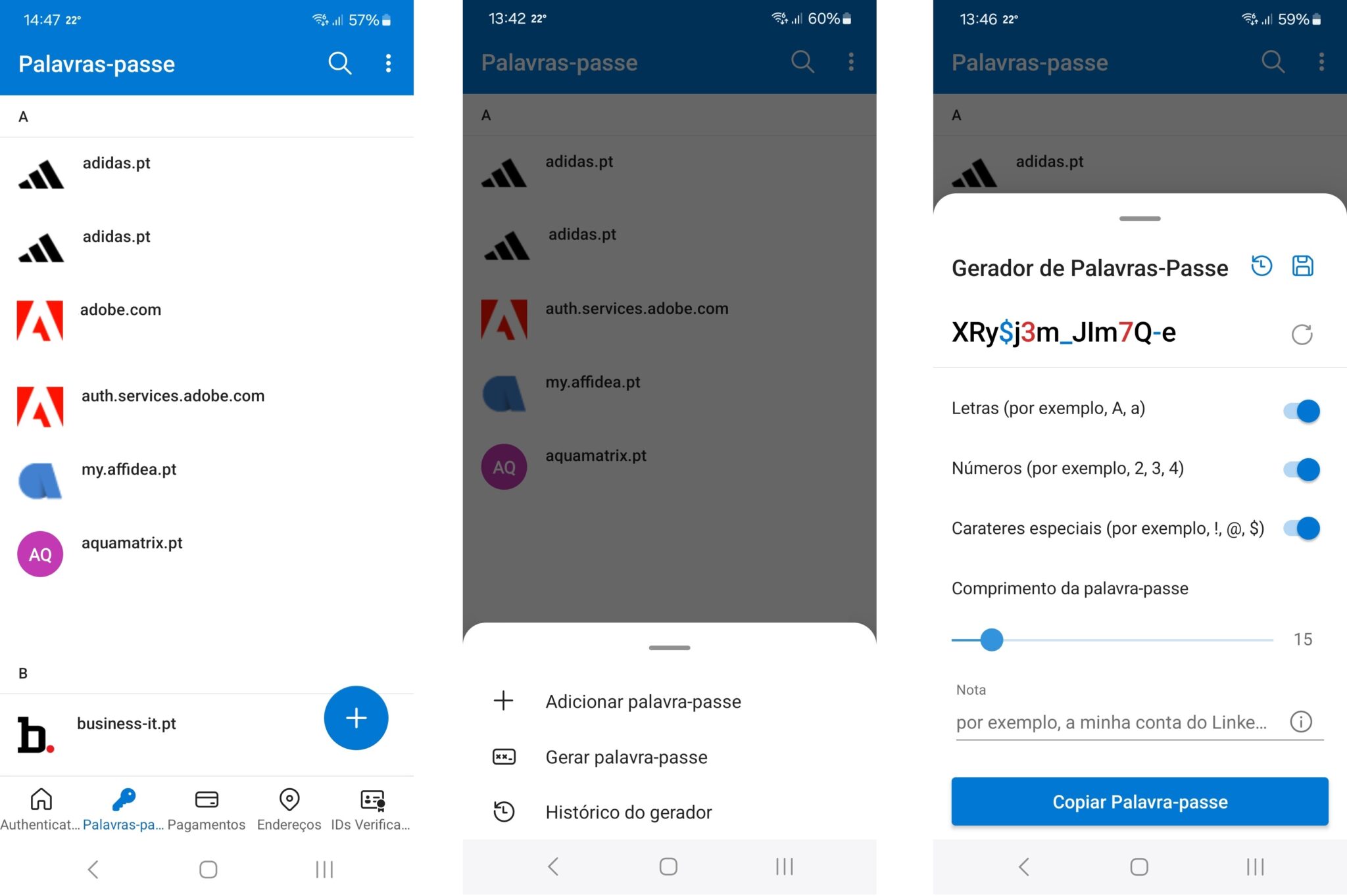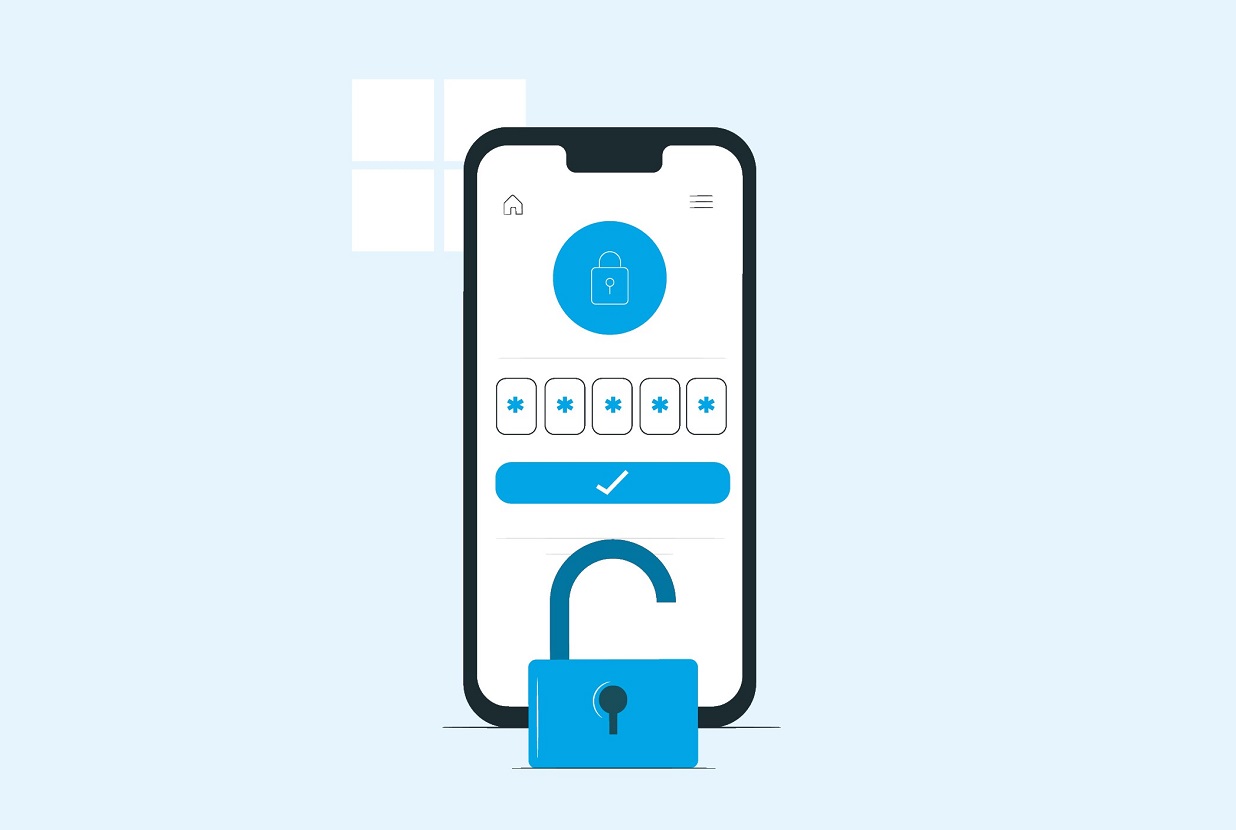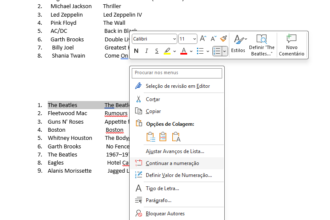A app Authenticator é mais conhecida por gerar códigos de segurança, que mudam constantemente, para verificar a identidade de um utilizador com recurso a autenticação de dois factores, ao iniciar sessão numa conta. No entanto, traz outra funcionalidade que a torna uma aplicação de segurança quase indispensável: guardar palavras-passe e preenchê-las automaticamente, nos sites. A fusão destas duas opções significa que só precisa de uma app para garantir a segurança das suas contas online.
Passo 1
Faça o download da app (Android ou iOS) e siga as instruções de configuração. Depois de instalada no smartphone, clique em ‘Iniciar sessão com a Microsoft’ e faça o login. Se não tiver uma conta, clique em ‘Criar uma conta’.
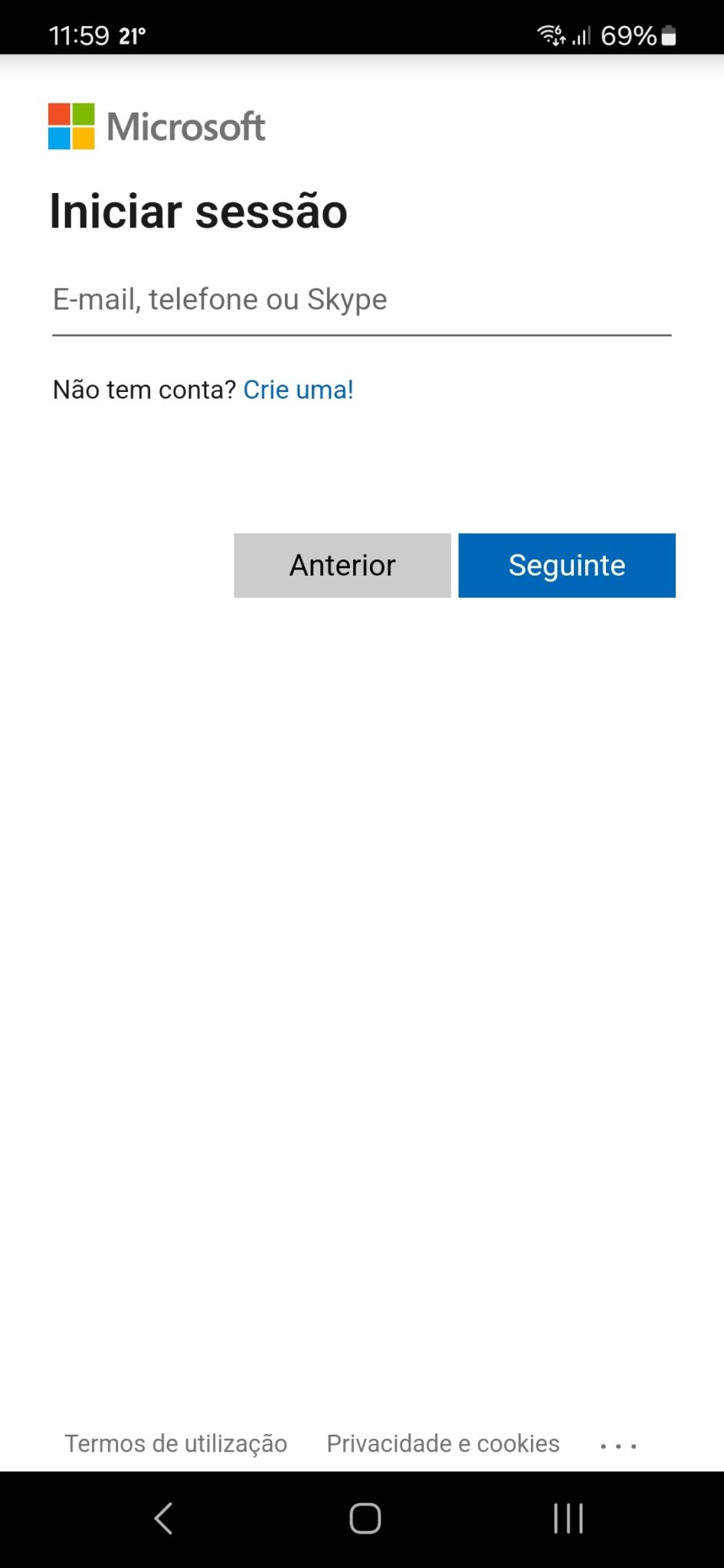
Passo 2
Agora, tem de permitir que o Authenticator preencha os campos de palavra-passe. No iOS, caso tenha a versão 18, abra a app ‘Palavras-passe’ e, na área de opções de preenchimento automático, ligue o slider junto à opção ‘Authenticator’ e desligue o da ‘iCloud Keychain’ ou qualquer outro que esteja activo. No Android, toque em ‘Permitir preenchimento automático’ na aplicação da Microsoft e, em seguida, seleccione ‘Authenticator’. Faça ‘OK’, caso o questionem se confia na aplicação.
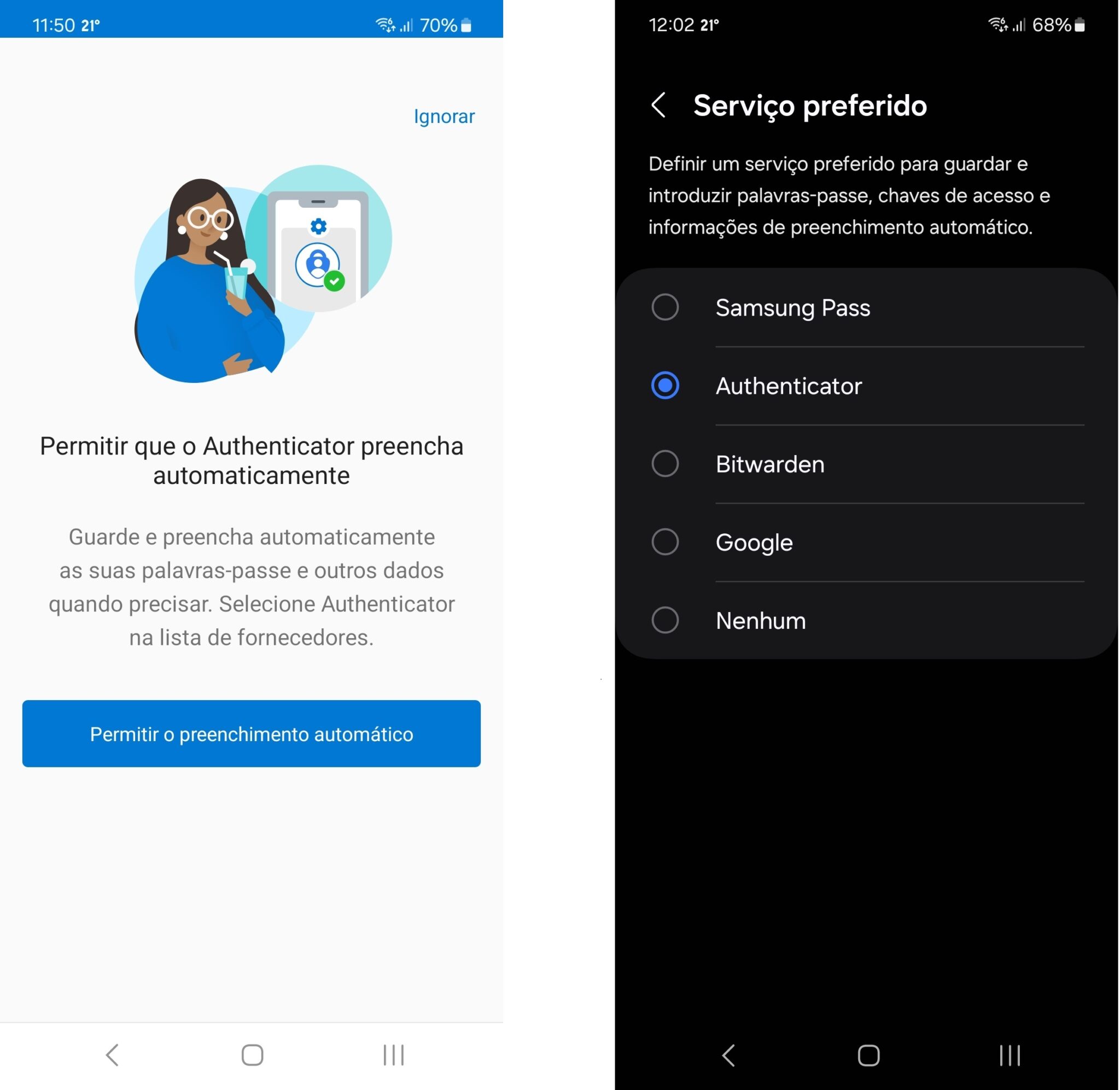
Passo 3
Se já tiver palavras-passe armazenadas noutro gestor de passwords, ou no browser, pode e deve importá-las para o Microsoft Authenticator. No Android, seleccione ‘Palavras-passe’ na parte inferior da app, escolha o botão ‘Importar do Google Chrome’ e/ou ‘Importar a partir de gestores de palavras-passe’. No iOS, toque no menu de três linhas ao lado de ‘Palavras-passe’ > ‘Definições’ > ‘Importar palavras-passe’.
Em seguida, nos dois sistemas operativos, escolha o gestor de palavras-passe que usa e siga as instruções apresentadas, que variam conforme a ferramenta de gestão de passwords que usa.
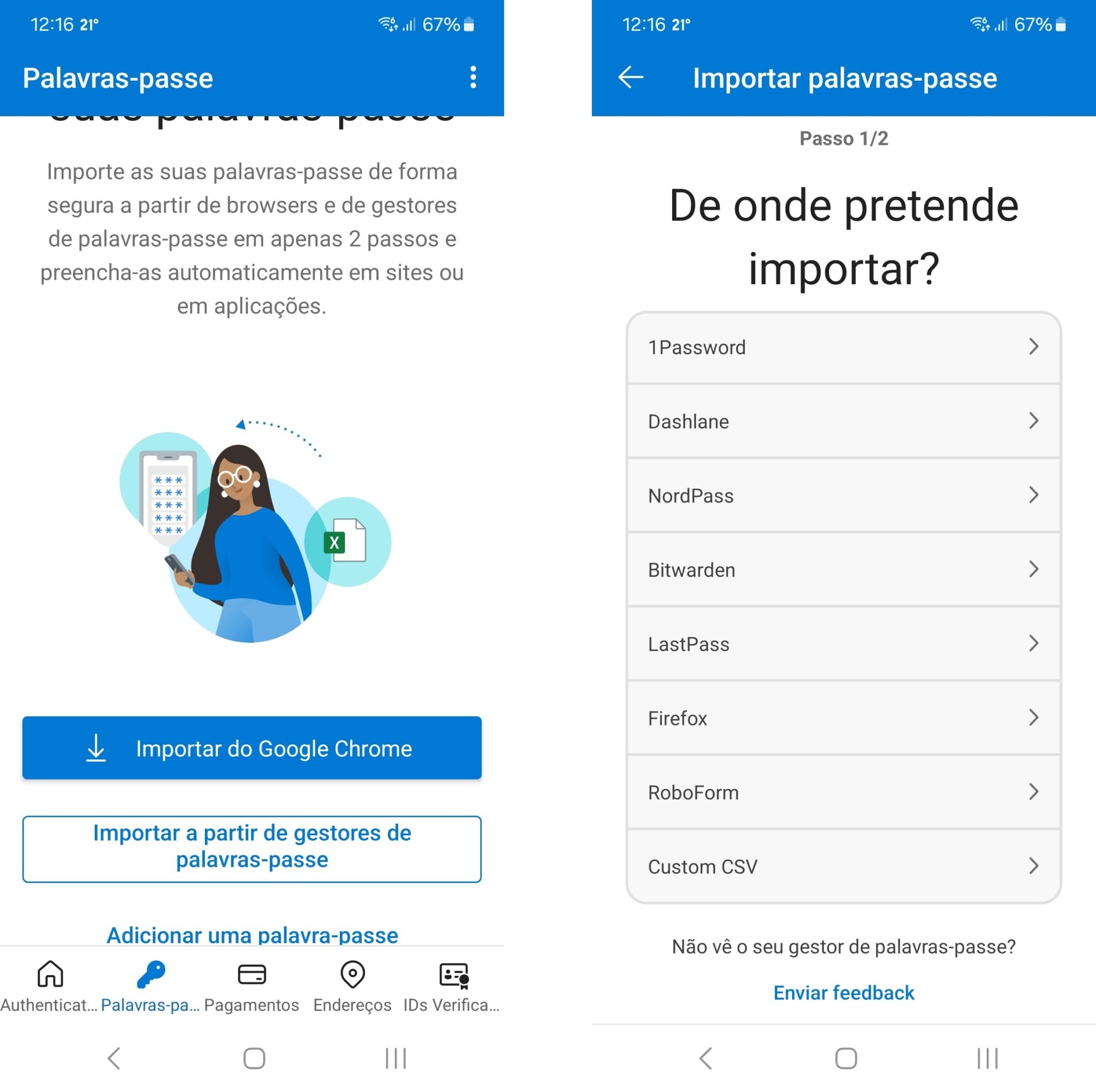
Passo 4
Alguns gestores de palavras-passe permitem apenas exportar os conteúdos através de um browser ou de um software instalado num computador. Bitwarden, 1Password, LastPass e Dashlane enquadram-se nesta categoria; assim, terá de enviar o ficheiro com as passwords para o telemóvel. Pode fazê-lo por correio electrónico, mas tenha cuidado e verifique se o endereço do e-mail está correcto ou arrisca-se a enviar as suas palavras-passe para outra pessoa. Em alternativa, pode usar um serviço de armazenamento, como o Google Drive, iCloud ou o LocalSend, que é o que recomendamos. Instale o programa no computador, no dispositivo móvel e faça a transferência segura do ficheiro.
Passo 5
No iOS, o LocalSend guarda o ficheiro numa pasta chamada ‘LocalSend’, na aplicação ‘Ficheiros’ do iPhone; já no Android, o ficheiro é guardado na pasta ‘Transferências’. Se o tiver transferido por e-mail, toque no anexo e guarde-o no armazenamento interno do seu smartphone. Volte à aplicação do Authenticator e clique em ‘Selecionar ficheiro CSV’. Agora, no iPhone ou no Android, seleccione o ficheiro exportado para dar início ao processo. No final, a app indica quantas palavras-passe foram importadas e avisa se alguma não tiver sido correctamente exportada. Em seguida, elimine o ficheiro das passwords que exportou para que mais ninguém possa aceder às suas palavras-passe, caso tenha acesso ao seu telemóvel.
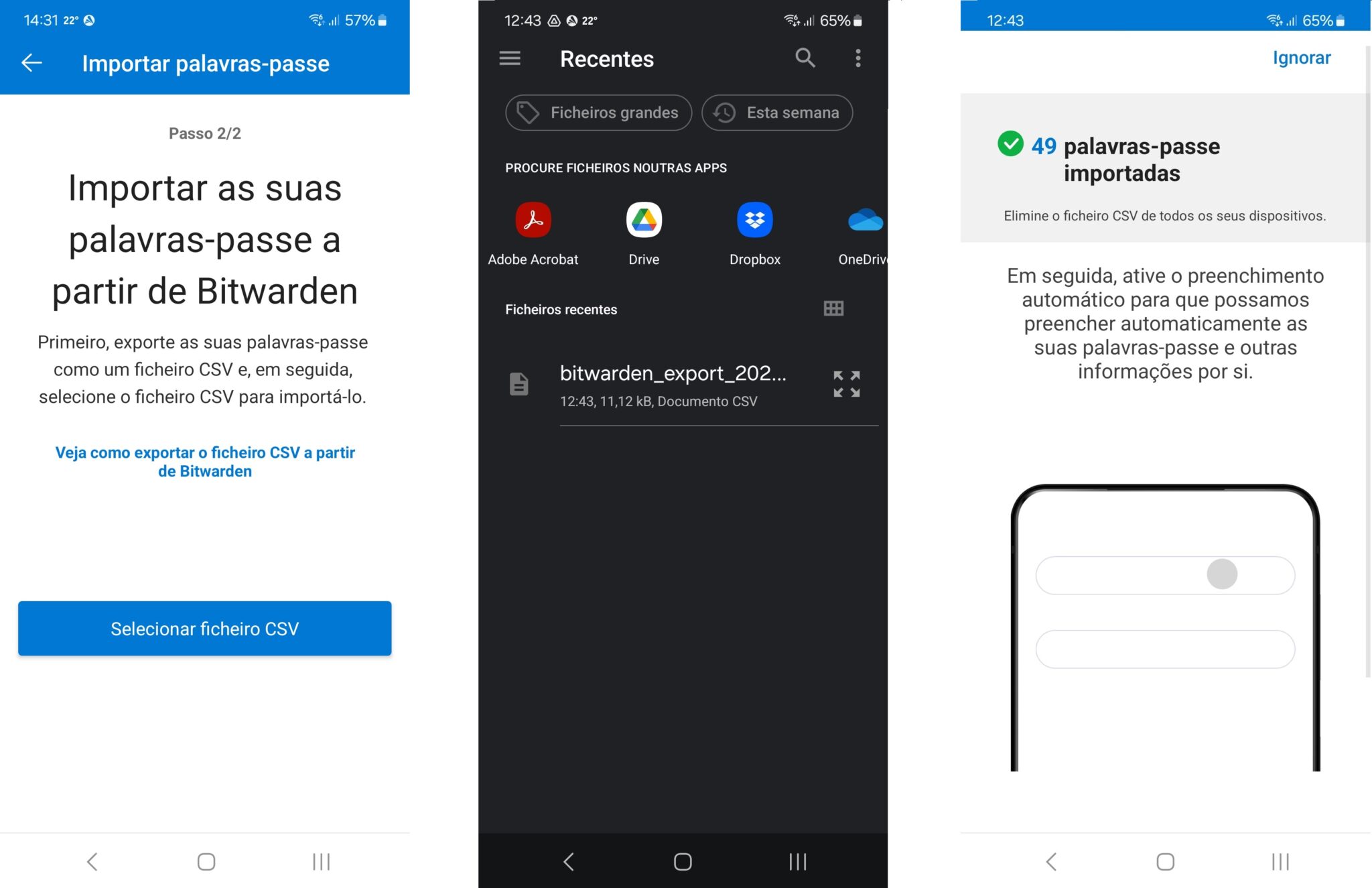
Passo 6
Da próxima vez que precisar de entrar num site com uma palavra-passe guardada, vá ao browser e clique no campo do nome de utilizador: o smartphone irá comparar com a lista de passwords armazenadas no Authenticator. Se encontrar uma correspondência, a app irá apresentar um botão com o nome de utilizador correspondente. Toque neste botão e a aplicação da Microsoft preencherá o formulário. Se não encontrar uma correspondência, pode adicioná-la à aplicação da Microsoft.
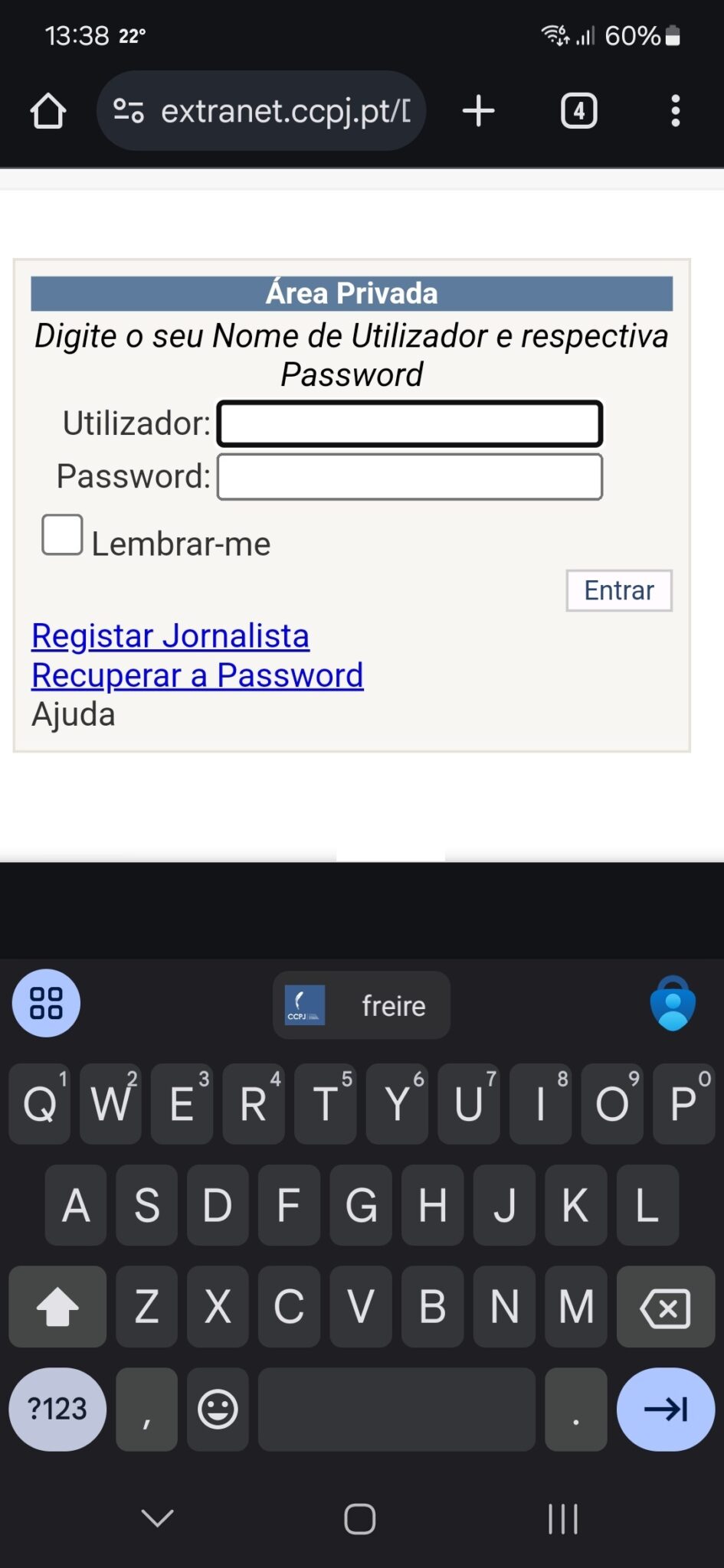
Passo 7
Para gerar uma password, na app, clique em ‘Palavras-passe’ > ‘+’. Seleccione ‘Gerar palavra-passe’ para criar uma password forte, que pode guardar tocando no ícone do disco; isto irá abrir o ecrã ‘Adicionar palavra-passe’. Preencha os campos e carregue no símbolo do certo. Além disso, também pode criar um registo de raíz clicando em ‘+’ > ‘Adicionar palavra-passe’ para criar uma nova entrada.